「Callsign」アプリを使って会話する
-
「Callsign」アプリを使うための準備をする。
- [Callsignヘッドセット]の設定メニューの[PTTボタン]に[NYSNO-100 5XXXXXX]が表示され、「Callsign」アプリにヘッドセットの
 /PTT(マイクオフ/プッシュ トゥ トーク)ボタンが接続されていることを確認してください。
/PTT(マイクオフ/プッシュ トゥ トーク)ボタンが接続されていることを確認してください。 - 参加するグループがグループリスト画面に表示されているか確認してください。
- [Callsignヘッドセット]の設定メニューの[PTTボタン]に[NYSNO-100 5XXXXXX]が表示され、「Callsign」アプリにヘッドセットの
- 参加するグループを選ぶ。
- グループリスト画面で、参加するグループが緑色に点灯しているか確認する。
消灯している場合は、グループON/OFFボタンをタッチしてください。

- [
 ](電源)をタッチする。
](電源)をタッチする。
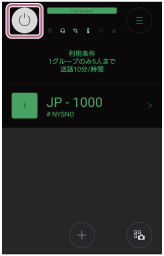
トーク画面に切り替わり、トーク機能が有効になります。
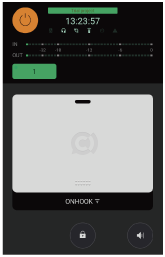
- グループリスト画面で、参加するグループが緑色に点灯しているか確認する。
- ヘッドセットの
 /PTT(マイクオフ/プッシュ トゥ トーク)ボタンを押したままにして、発話する。
/PTT(マイクオフ/プッシュ トゥ トーク)ボタンを押したままにして、発話する。押している間は発話できます。指を離すと終話します。
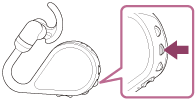
ヒント
- iPhone/iPadをお使いの場合、「Callsign」アプリの音量は、相手が発話している間に調節してください。
発話時のトーク画面
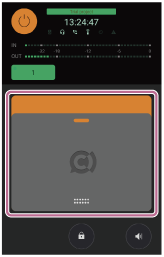
終話時のトーク画面
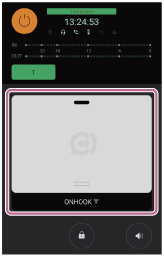
発話/終話の方法を変更するには
初期設定では、ヘッドセットの /PTT(マイクオフ/プッシュ トゥ トーク)ボタンを押している間は発話でき、指を離すと終話します。
/PTT(マイクオフ/プッシュ トゥ トーク)ボタンを押している間は発話でき、指を離すと終話します。
 /PTT(マイクオフ/プッシュ トゥ トーク)ボタンを押すたびに発話と終話を切り替えるように設定を変更するには、以下の操作を行ってください。
/PTT(マイクオフ/プッシュ トゥ トーク)ボタンを押すたびに発話と終話を切り替えるように設定を変更するには、以下の操作を行ってください。
- [Callsignヘッドセット]の設定メニューで[PTTボタン方式]の[
 ]をタッチします。
]をタッチします。
スイッチが[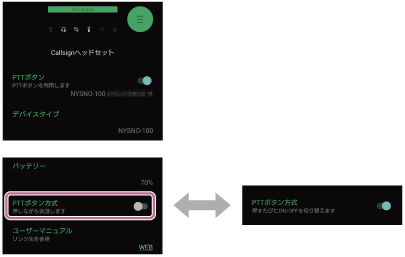
 ]に切り替わります。画面に[押すたびにON/OFFを切り替えます]が表示されていることを確認してください。
]に切り替わります。画面に[押すたびにON/OFFを切り替えます]が表示されていることを確認してください。
会話が終了したら
[
 ](電源)をタッチします。トーク機能が無効になり、グループリスト画面に戻ります。
](電源)をタッチします。トーク機能が無効になり、グループリスト画面に戻ります。
ヒント
- 「Callsign」アプリの仕様および画面デザインは予告なく変更する場合があります。
ご注意
- iPhone/iPadとヘッドセットをBluetooth接続し「Callsign」アプリを使って会話しているときは、iPhone/iPadで電話の着信をしても着信音は鳴りません。
- 手順
 で[
で[ ](電源)をタッチしてもトーク画面に切り替わらないときは、「Callsign」アプリの再起動をお試しください。
](電源)をタッチしてもトーク画面に切り替わらないときは、「Callsign」アプリの再起動をお試しください。

